- Тип техники
- Бренд
Просмотр инструкции планшета Lenovo Yoga Tablet 2-851, страница 3
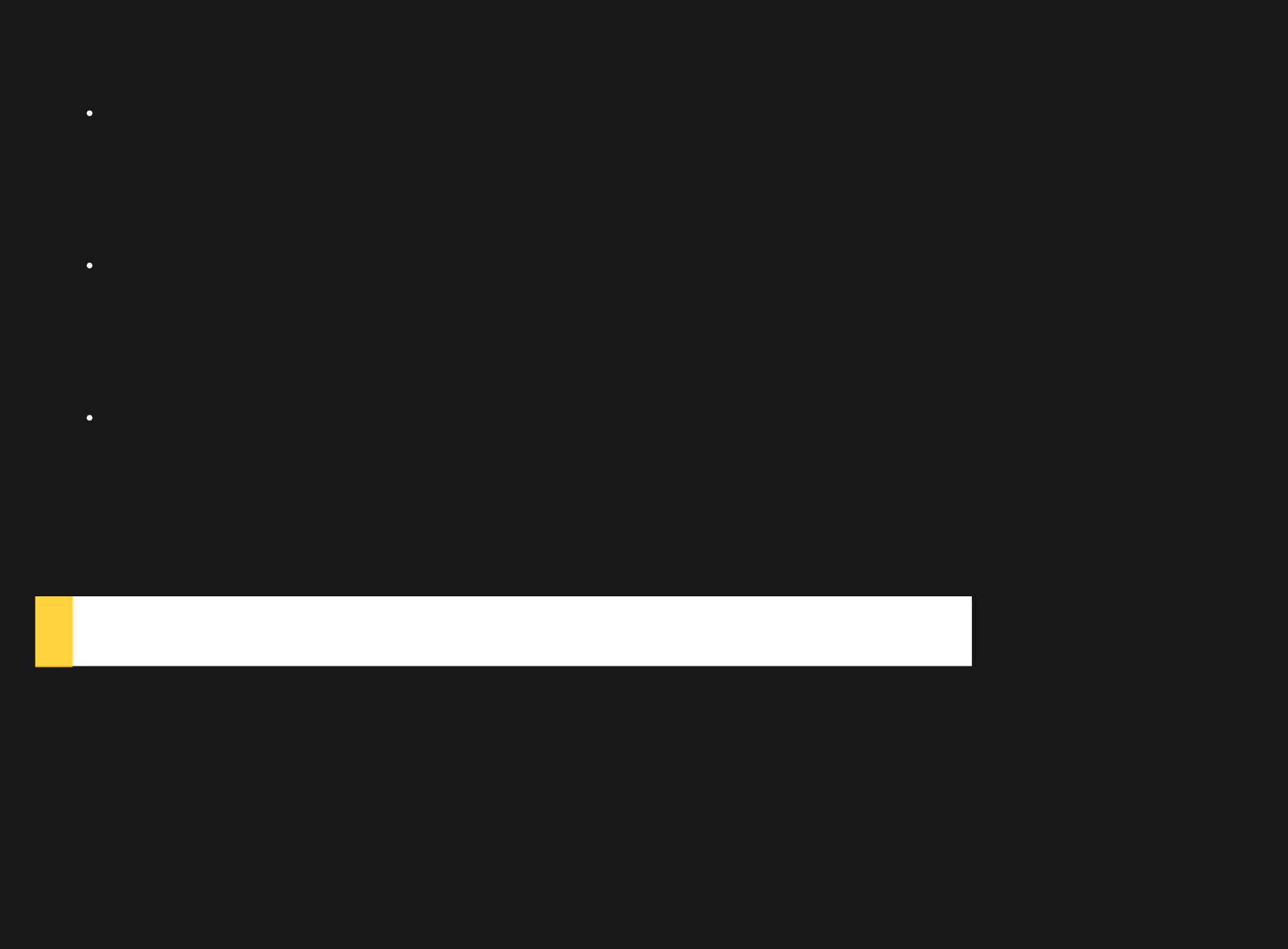
2. Коснитесь кнопки Открепить от начального экрана.
Удаление плитки с начального экрана не приводит к удалению приложения, и при необходимости вы можете
снова закрепить это приложение на начальном экране.
Создание группы плиток
1. Нажмите и удерживайте плитки, которые хотите сгруппировать.
2. Перетащите эти плитки в свободную область на экране и отпустите их после появления серой полосы. В
результате будет создана новая группа.
3. Нажмите кнопку Назвать группу над группой и введите новое имя.
Удаление плитки
1. Нажмите и удерживайте плитку, которую хотите удалить.
2. Коснитесь кнопки Удалить.
Выбранное приложение будет удалено с устройства, и чтобы вернуть его обратно, вам придется
установить его снова.
Настройка экрана блокировки
1. Проведите пальцем по экрану справа налево, чтобы открыть панель чудо-кнопок, затем коснитесь кнопки
Параметры.
2. Коснитесь Изменить параметры ПК > ПК и устройства > Блокировка экрана.
3. Коснитесь кнопки Обзор и выберите нужное изображение.
Также вы можете добавить на экран блокировки слайд-шоу или приложение для блокировки экрана.
Просмотр приложений
Все приложения и программы находятся в представлении «Приложения». Чтобы перейти в представление
«Приложения», проведите пальцем сверху вниз по начальному экрану.
Ваш отзыв будет первым



